آیا YouTube از یک پنجره کوچک شناور را باز کنید برای ادامه پخش ویدیوی شما در iPhone، iPad یا تلفن Android شما شکست میخورد؟ به احتمال زیاد حالت تصویر در تصویر YouTube در برنامه یا دستگاه شما غیرفعال شده است. ما به شما نحوه فعال کردن این ویژگی و چند راه دیگر برای حل مشکل خود را نشان خواهیم داد.
چند دلیل دیگر که حالت PiP YouTube کار نمیکند عبارتند از استفاده از حساب نادرست در برنامه YouTube، فعال بودن حرکات تلفن و حافظه پنهان برنامه YouTube خراب.
حالت تصویر در تصویر را در تلفن و YouTube خود فعال کنید
اگر بعد از کوچک کردن YouTube پنجره شناور را مشاهده نکردید، ممکن است ویژگی تصویر در تصویر در تنظیمات تلفن یا برنامه YouTube غیرفعال شود. این ویژگی را در هر دو مکان روشن کنید و به همه ویدیوهای YouTube مورد علاقه خود در پسزمینه دسترسی خواهید داشت.
فعال کردن حالت PiP در تنظیمات Android
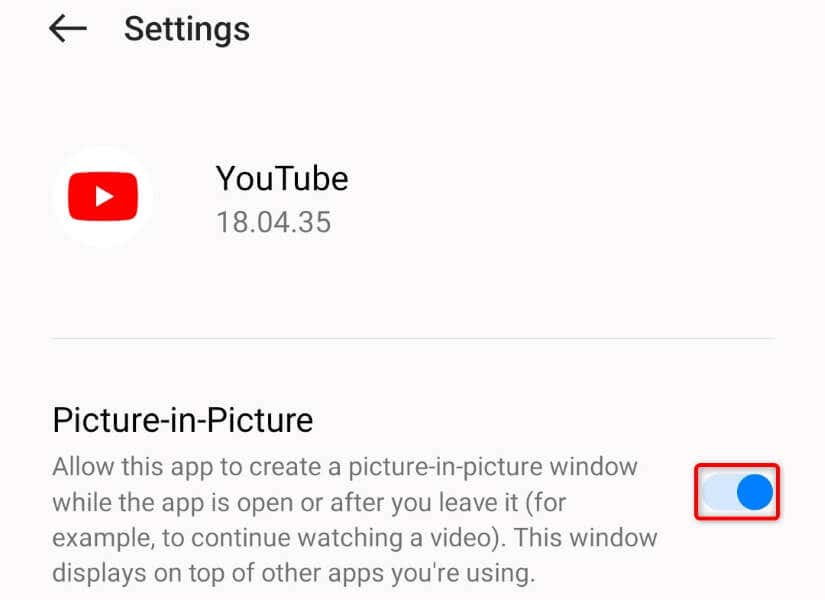
روشن کردن حالت PiP در iPhone و iPad
حالت PiP را در برنامه YouTube فعال کنید
پس از فعال کردن حالت تصویر در تصویر در تلفن خود، این ویژگی را در برنامه YouTube نیز روشن کنید.
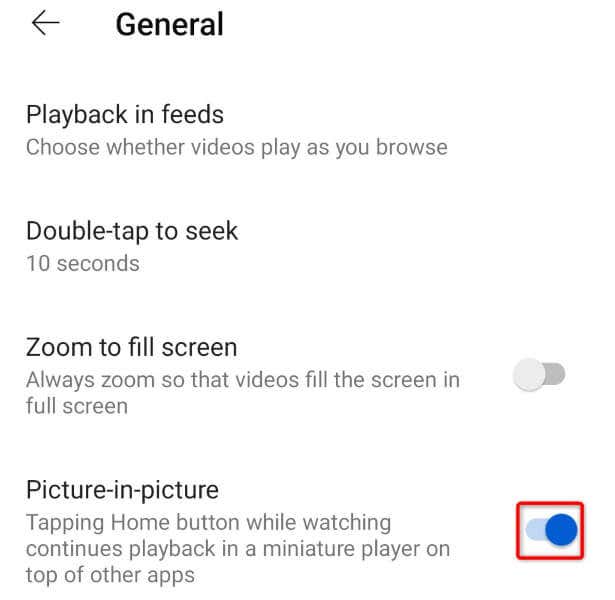
از حساب صحیح در برنامه YouTube استفاده کنید
اگر خارج از ایالات متحده هستید، برای پخش ویدیوها در پسزمینه به اشتراک YouTube Premium نیاز دارید. اگر قبلاً اشتراک را خریداری کردهاید، مطمئن شوید که از حساب Google با اشتراک در YouTube استفاده میکنید..
در اینجا نحوه تأیید این موضوع آمده است:
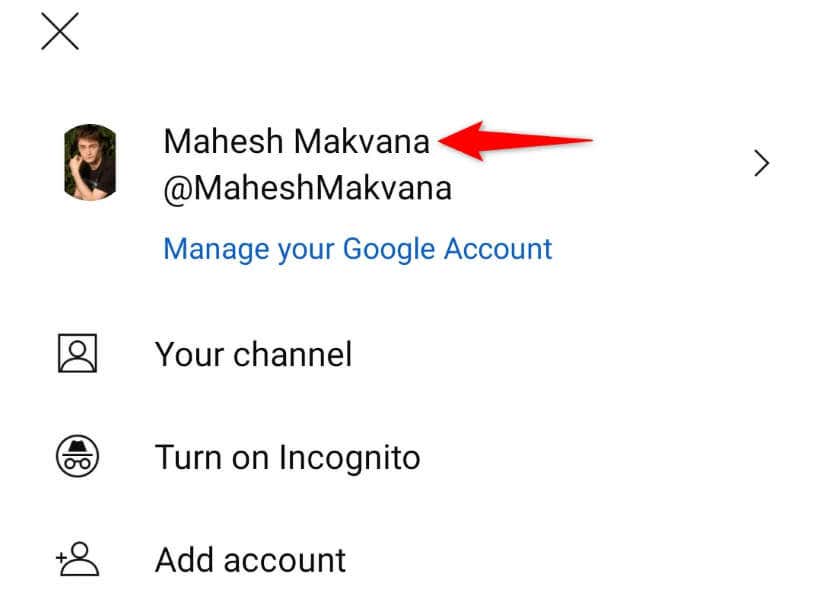
اشارات تلفن Android خود را خاموش کنید
YouTube از شما می خواهد که دکمه Home را فشار دهید تا ویژگی PiP فعال شود. برخی از تلفنهای اندرویدی وقتی ژستهای حرکتی روی صفحه را روشن میکنید، آن دکمه را غیرفعال میکنند. اگر تلفن شما اینطور است، حرکات را غیرفعال کنید و حالت PiP YouTube شروع به کار می کند.
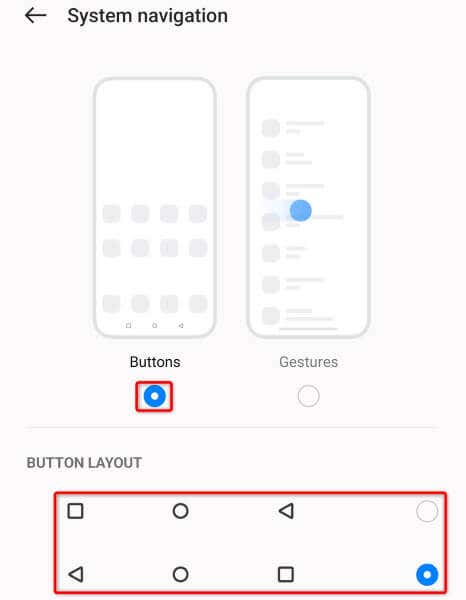
آیفون (iOS)، iPad (iPadOS) یا تلفن Android خود را راه اندازی مجدد کنید
اگر YouTube همچنان ویدیوهای شما را در حالت تصویر در تصویر پخش نمیکند، ممکن است گوشی هوشمند شما یک نقص جزئی داشته باشد. میتوانید دستگاه خود را مجددا راه اندازی کنید برای رفع بسیاری از اشکالات جزئی در سیستم.
حتماً قبل از دستگاه خود را خاموش کنید ، کار ذخیره نشده خود را ذخیره کنید.
آیفون را راه اندازی مجدد کنید

آیپد را راه اندازی مجدد کنید
اندروید را راه اندازی مجدد کنید
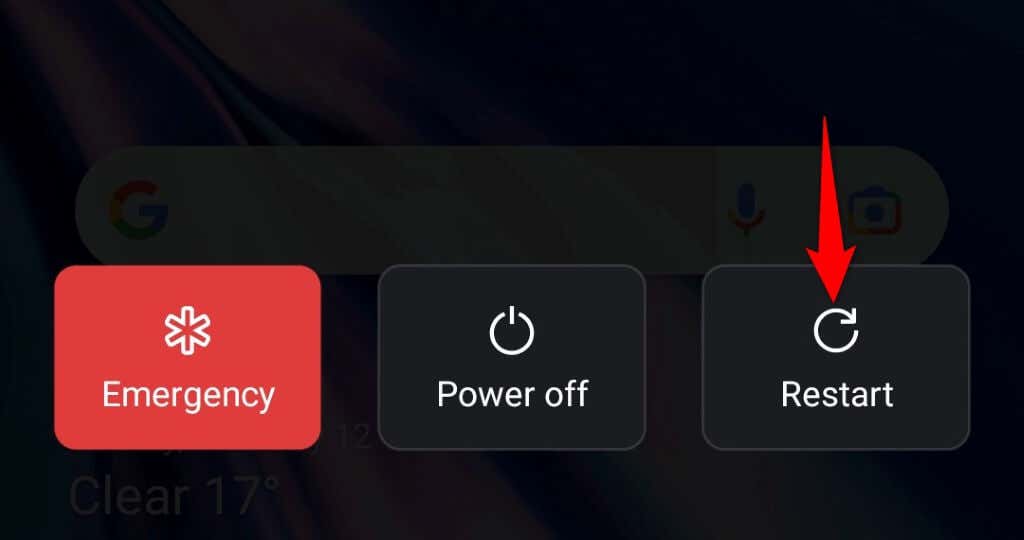
یوتیوب را در iPhone، iPad یا تلفن Android خود بهروزرسانی کنید
برنامه YouTube در تلفن شما ممکن است با مشکلی مواجه شده باشد که باعث شده حالت PiP کار نکند. این معمولاً در صورتی اتفاق میافتد که از نسخه قدیمی برنامه استفاده میکنید.
اگر اینطور است، برنامه را در گوشی خود به روز کنید ، و مشکل شما برطرف خواهد شد.
در iPhone و iPad
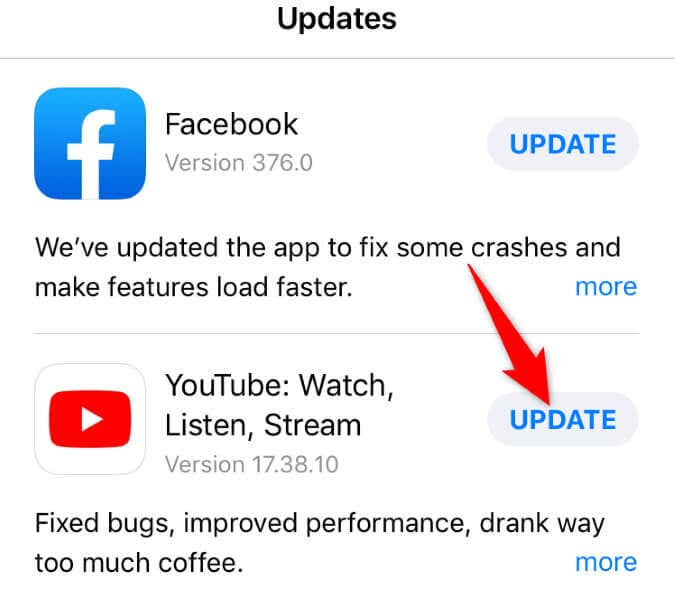
در Android
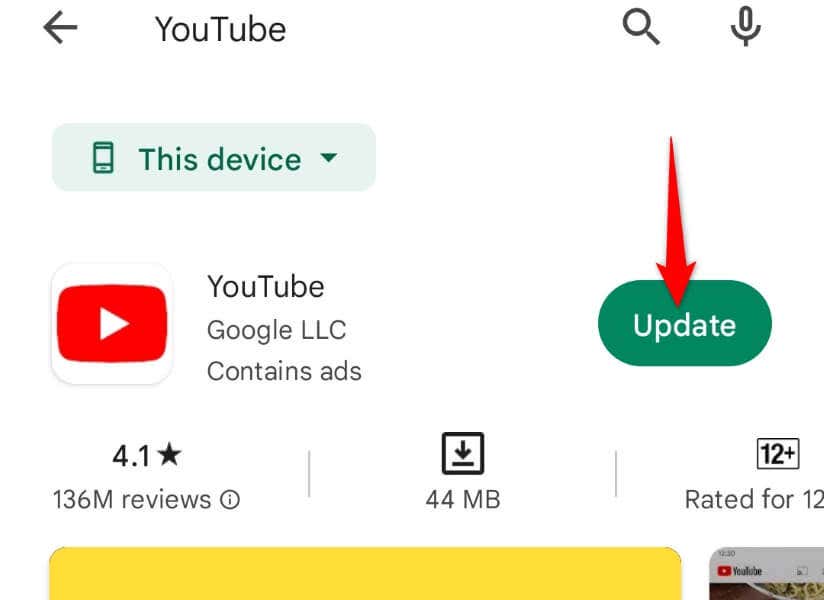
پاک کردن فایلهای کش یوتیوب در تلفن هوشمندتان
YouTube فایلهای حافظه پنهان را در دستگاه شما ذخیره میکند تا تجربه تماشای شما را بهبود بخشد. گاهی اوقات، فایل های خراب باعث می شود برخی از ویژگی های برنامه ناپایدار شوند. مشکل کار نکردن حالت PiP شما ممکن است ناشی از یک حافظه پنهان YouTube خراب باشد.
در این صورت، فایل های کش برنامه را پاک کنید ، و مشکل شما حل خواهد شد. پاک کردن حافظه پنهان، حساب Google شما را از برنامه حذف نمیکند یا دادههای حساب شما را حذف نمیکند.
توجه داشته باشید که فقط میتوانید کش برنامه را در Android پاک کنید. آیفون و آیپد به شما اجازه حذف فایلهای کش برنامه را نمیدهند. برای حذف حافظه پنهان در این دستگاهها، باید حذف نصب کنید و دوباره برنامه را نصب کنید.
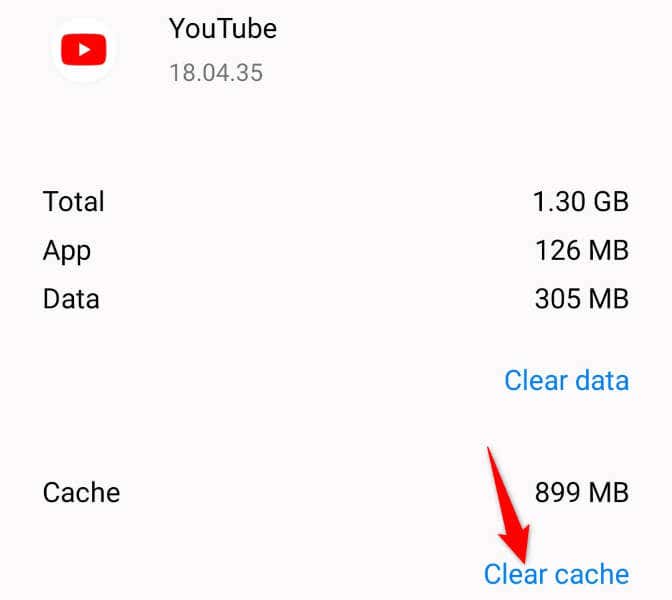
موقعیت مکانی خود را در برنامه YouTube تغییر دهید
اگر هنوز نمی توانید از حالت تصویر در تصویر YouTube استفاده کنید، ممکن است در کشور یا منطقه ای باشید که از این ویژگی پشتیبانی نمی کند. در این صورت، مکان فعلی خود را در برنامه YouTube تغییر دهید تا مشکلتان حل شود.
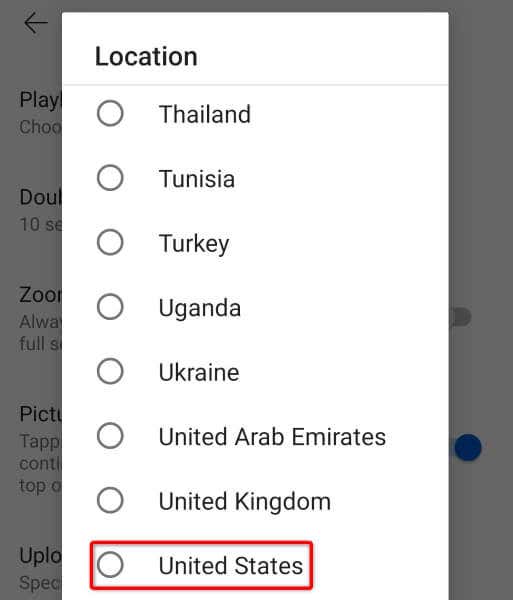
روی دستگاهتان به Android's Stock Launcher بروید
اگر با استفاده از یک لانچر سفارشی در گوشی اندرویدی خود هستید، آن راهانداز ممکن است با حالت PiP YouTube تداخل داشته باشد و باعث شود این ویژگی کار نکند. میتوانید این مورد را با به راهانداز سهام گوشی خود برگردید تأیید کنید.
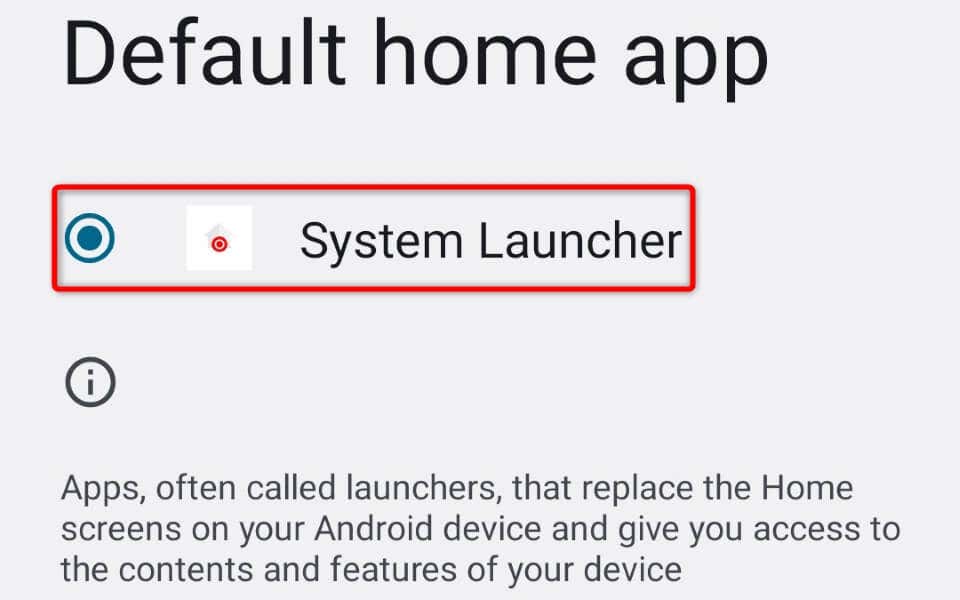
بازی پسزمینه YouTube را در تلفن هوشمند خود از سر بگیرید
اگر به پخش YouTube در پسزمینه عادت دارید، زمانی که این ویژگی بهطور ناگهانی در تلفن شما کار نمیکند، خستهکننده است. خوشبختانه، چند راه وجود دارد که می توانید برای حل این مشکل و از سرگیری جلسات پخش پس زمینه خود استفاده کنید.
سپس می توانید دکمه Home و YouTube به پخش محتوای شما ادامه خواهد داد را در یک پنجره شناور کوچک فشار دهید. تماشای شما مبارک!
.